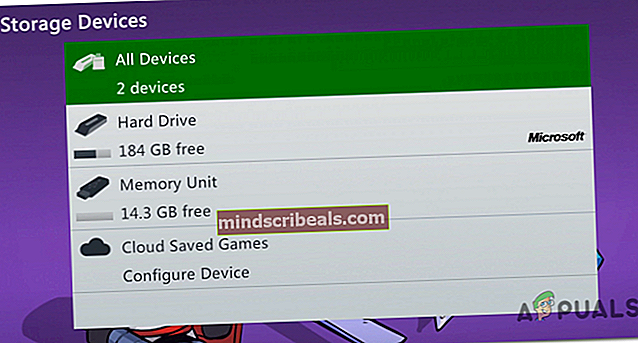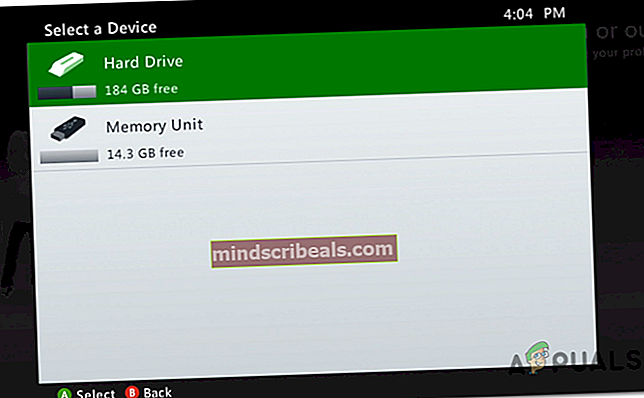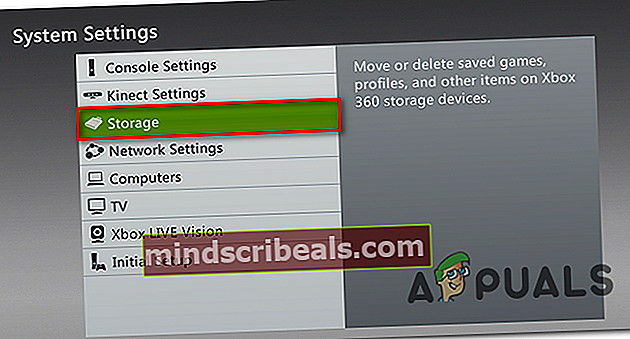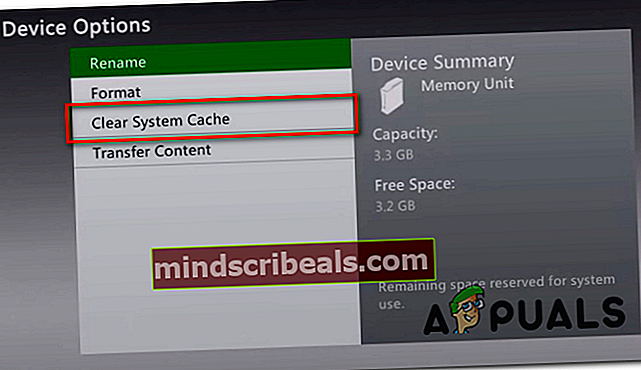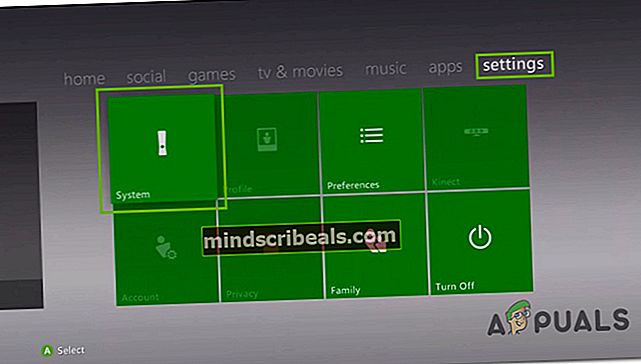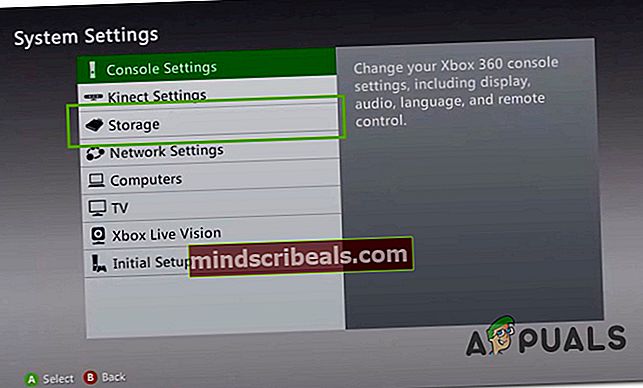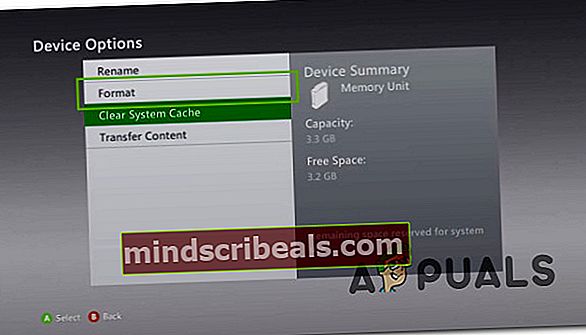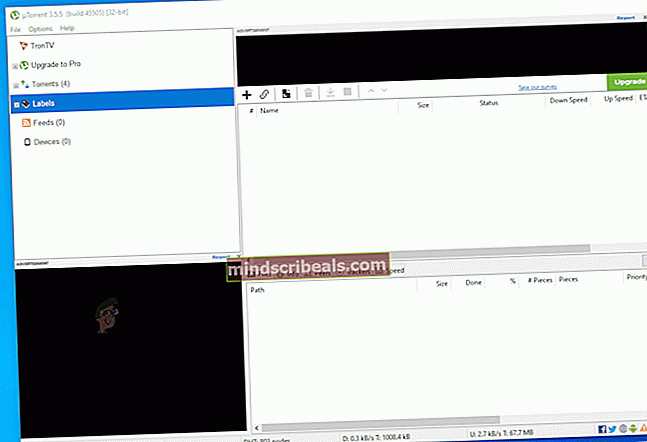Kako popraviti kodo napake Xbox Live 80151909
Nekateri uporabniki Xbox-a naletijo na Napaka 80151909 ko poskušajo povezati svoj račun Xbox s storitvami Xbox Live ali ko poskušajo lokalno prenesti profil Xbox Live. Poročajo, da se ta težava večinoma pojavlja na Xbox 360, lahko pa tudi na Xbox One.

Izkazalo se je, da obstaja več različnih vzrokov, ki bi lahko povzročili to posebno kodo napake. Tu je ožji seznam možnih krivcev:
- Težava s strežnikom Xbox live - Kot so potrdili nekateri prizadeti uporabniki, boste morda pričakovali, da boste to težavo videli v primerih, ko je pri storitvah Xbox Live razširjena težava. Če je ta scenarij uporaben, lahko le potrdite težave s strežnikom in počakate, da jih Microsoft reši, preden se boste lahko povezali z Xbox Live.
- Neskladnost vdelane programske opreme - V določenih okoliščinah lahko to napako pričakujete zaradi neke vrste poškodovane začasne datoteke, ki pripada skupini podatkov o profilu, povezanih z vašim računom. V tem primeru bi morali izogniti kodo napake tako, da konzolo vklopite z električno energijo in jo prisilite, da izpusti začasne podatke.
- Napaka profila Xbox 360 - Celotno generacijo konzol Xbox 360 je mučila čudna napaka v profilu, zaradi katere so bili nekateri profili nedostopni. Na srečo obstaja težava, ki vključuje težavo, ki vključuje premikanje lokalnega profila na drugo mesto, preden poskusite znova dostopati do njega.
- Poškodovan sistemski predpomnilnik - Po mnenju nekaterih prizadetih uporabnikov lahko do te težave pride tudi zaradi neke vrste poškodbe sistemskih datotek, povezane z vdelano programsko opremo sistema. V tem primeru poskusite težavo odpraviti z uporabo menija Nastavitve, da počistite sistemski predpomnilnik prek možnosti pogona. Če to ni delovalo, raje izberite ponastavitev na tovarniške nastavitve.
- Omejitev računa - To kodo napake lahko vidite tudi, če je Microsoft omejil vaš dostop do storitev Xbox Live. To se ponavadi uveljavi po kršitvi ToS. V tem primeru je vaše edino upanje, da se težava reši, obrniti na zastopnika Microsofta LIVE in prositi za pojasnila.
1. način: Preverjanje stanja storitev Xbox Live
Preden poskusite katero koli od spodnjih morebitnih popravkov, zaženite ta vodnik za odpravljanje težav, tako da zagotovite, da se Microsoft trenutno ne ukvarja z razširjeno težavo s storitvami Microsoft Live Services - če težava s strežnikom dejansko povzroča 80151909 napaka, nobena od spodnjih popravkov ne bo delovala, saj je težava popolnoma zunaj vašega nadzora.
Če želite preveriti, ali je trenutna težava povezana s težavo z infrastrukturo Xbox Live, si oglejte uradna stran s statusom storitev Xbox Live.

Če stran s stanjem opozarja na težavo s storitvijo Xbox Live, ne morete storiti nič drugega kot počakati, da Microsoftovi razvijalci težavo odpravijo na svoji strani.
Če pa preiskava ni odkrila nobenih težav z infrastrukturo Xbox Live, se pomaknite na naslednjo metodo spodaj, da uveljavite prvi popravek, ki vam lahko pomaga odpraviti lokalno težavo.
2. način: Vklopite konzolo z napajanjem
Izkazalo se je, da lahko to težavo vidite tudi zaradi neke vrste poškodovane začasne datoteke, ki pripada skupini podatkov o profilu, povezanih z vašim računom. Poročajo, da se ta vrsta težav pojavlja tako na Xbox One kot na Xbox 360.
Če je ta scenarij uporaben, bi to težavo lahko odpravili tako, da pred končnim zagonom napajate konzolo in zagotovite, da bodo napajalni kondenzatorji popolnoma izpraznjeni. na koncu odpravili večino napak vdelane programske opreme in OS.
Tu je kratek vodnik o tem, kako konzolo Xbox poganjate:
- Prepričajte se, da je vaša konzola Xbox 360 ali Xbox One vklopljena in nedejavna. Če imate nameščene igre ali aplikacije, jih zaprite, preden nadaljujete s korakom 2.
- Na konzoli pritisnite in pridržite gumb za vklop približno 10 sekund. Po izteku tega časovnega obdobja spustite gumb ali potem, ko vidite, da prednja LED dioda občasno utripa.

- Ko je konzola popolnoma izklopljena, odklopite napajalni kabel iz vtičnice, nato pa ga pustite približno eno minuto, da zagotovite, da se napajalni kondenzatorji popolnoma izpraznijo.
- Nazadnje (po preteku tega obdobja) še enkrat priključite napajalni kabel v vir napajanja in zaženite konzolo na običajen način.
- Ko je naslednji zagon končan, ponovite dejanje, ki je prej povzročalo napaka 80151909 (prijavite se v Xbox Live ali lokalno prenesite profil) in preverite, ali je težava zdaj odpravljena.
Če se ista težava še vedno pojavlja, se pomaknite do naslednjega možnega popravka spodaj.
3. način: Premikanje profila Xbox (Xbox 360)
Izkazalo se je, da je nekaterim uporabnikom Xbox 360, ki so naleteli na to težavo, uspelo zaobiti 80151909 kodo napake s premikanjem profila Xbox v drugo pomnilniško napravo. Običajno poročajo, da je ta popravek učinkovit v primerih, ko uporabnik opazi napako, ko poskuša lokalno prenesti nove podatke o profilu.
Opomba: Upoštevajte, da je to bolj rešitev kot odprava. Del uporabnikov, ki so uspešno uporabili ta popravek, je poročal, da se je težava vrnila pozneje. Običajno se težava vrne, ko naslednjič vklopite konzolo, vendar lahko isti popravek znova uveljavite.
Tu je hiter vodnik po korakih za premikanje trenutnega profila Xbox na drug pomnilniški pogon, da se znebite napaka 80151909:
- Ko napaka 80151909 Pojavi se, pritisnite gumb za vodenje, da odprete meni za vklop in izberiteIzklopite konzolo.
- Ko je konzola popolnoma izklopljena, počakajte celo minuto, preden jo običajno vklopite.
- Ko je zagonsko zaporedje končano, pojdite na Nastavitve> Shramba.
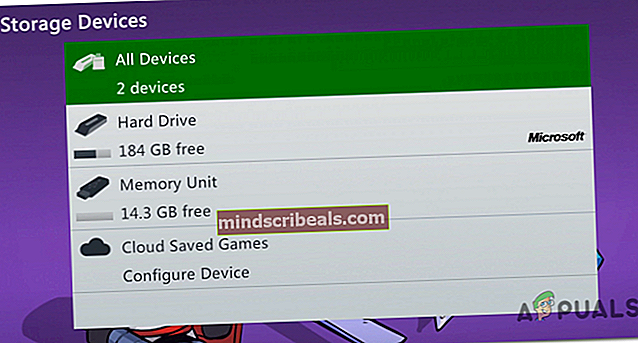
- Ko ste enkrat v Skladiščenje pojdite naprej in odprite shrambo, v kateri trenutno shranjujete svoj profil.
- Ko dostopate do pravilnega Profil v meniju pritisnite Y. za prenos vsebine, nato izberite drug pogon, kamor ga želite premakniti.
- Potrdite svojo izbiro z izbiro Ja, nato počakajte, da se operacija zaključi.
- Ko je postopek končan, znova zaženite konzolo in počakajte na naslednji zaslon za prijavo, kjer boste pozvani, da izberete svoj profil.
- Ko končno vidite poziv, poiščite mesto, kamor ste ga premaknili, in naložite pritisnite X, da ga naložite.
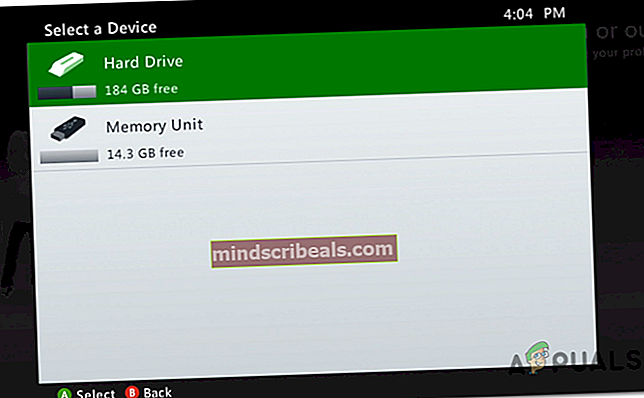
- Ko ste signalizirali premik profila na novo mesto, znova zaženite konzolo in znova izberite profil, ko je naslednji zagon končan.
- Če je bila ta rešitev uspešna, se lahko prijavite s svojim profilom in se povežete s storitvijo Xbox Live, ne da bi naleteli na isto Koda napake 80151909.
Če se ista težava še vedno pojavlja, se pomaknite do naslednje metode spodaj.
4. način: Brisanje predpomnilnika sistema (samo za Xbox 360)
Po mnenju nekaterih prizadetih uporabnikov lahko do te težave pride tudi zaradi neke vrste poškodbe sistemskih datotek, ki se je zavila v začasno datoteko vdelane programske opreme vaše konzole Xbox. Če je ta scenarij uporaben, bi morali težavo odpraviti z uporabo menija Nastavitve, da počistite sistemski predpomnilnik prek možnosti pogona.
Številni uporabniki Xbox 360, ki so prej naleteli na napako, so potrdili, da ta popravek deluje 80151909 Koda. Če ne veste, kako sami izvesti to operacijo, sledite spodnjim navodilom:
- Pritisnite tipko Vodnik na krmilniku. Nato, ko se prikaže meni, izberite Nastavitve iz kontekstnega menija in odpriteSistemske nastavitves seznama podpostavk.
- Ko ste enkrat vSistemske nastavitve meni, izberite Skladiščenje s seznama možnosti in pritisnite A do njega.
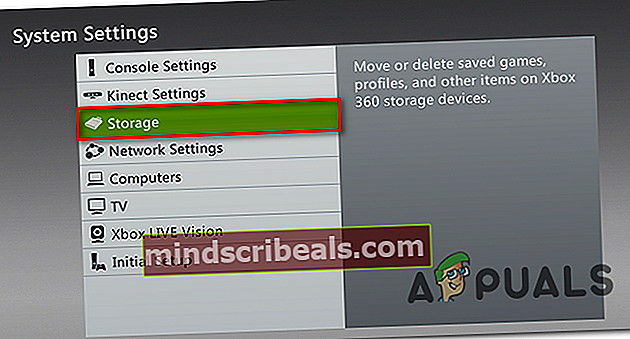
- Nato s krmilnikom krmilne palice izberite pomnilnik, iz katerega želite počistiti predpomnilnik, nato pritisnite Y. za začetek postopka čiščenja.
- Iz Možnosti naprave meni, izberitePočisti sistemski predpomnilnik,nato pritisnite A , da sprožite postopek.
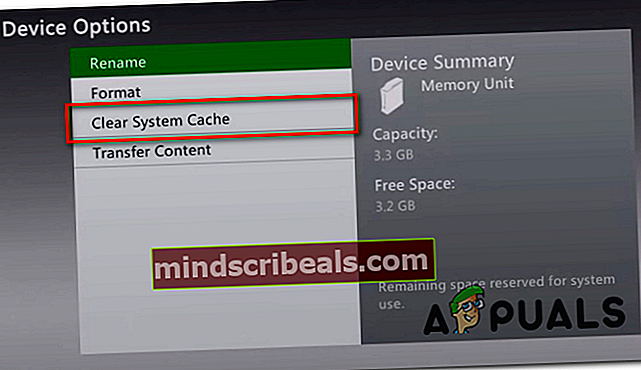
- Po končanem postopku znova zaženite konzolo in preverite, ali je napaka 80151909je popravljen, ko se naslednjič poskusite prijaviti z Xbox Live.
Če se ista koda napake še vedno pojavlja, se pomaknite do naslednjega možnega popravka spodaj.
5. način: Ponastavitev na tovarniške nastavitve (samo za Xbox 360)
Če ste izčrpali vse možne popravke zgoraj in še vedno vidite 80151909 Napaka pri poskusu prijave v Xbox Live ali pri poskusu lokalnega prenosa profila v Xbox Live, ponastavitev na tovarniške nastavitve ponavadi opravi delo, če imate kakšno trajno napako vdelane programske opreme.
Opomba: Preden se lotite te operacije, se prepričajte, da so shranjeni podatki o igrah varno shranjeni v oblaku ali na bliskovnem pogonu.
Če iščete navodila za ponastavitev na tovarniške nastavitve konzole Xbox 360, sledite spodnjim navodilom:
- Na glavni nadzorni plošči konzole Xbox Live odprite Nastavitve zavihek z uporabo trakovnega menija na vrhu, nato izberite Sistem s seznama razpoložljivih možnosti.
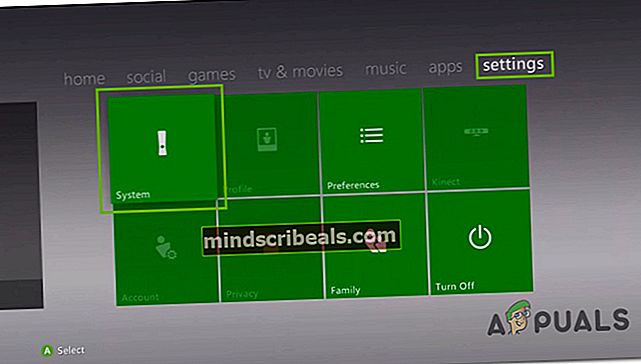
- Ko ste enkrat v Sistemske nastavitve v meniju izberite Skladiščenje vnos in pritisnite A da jo izberete.
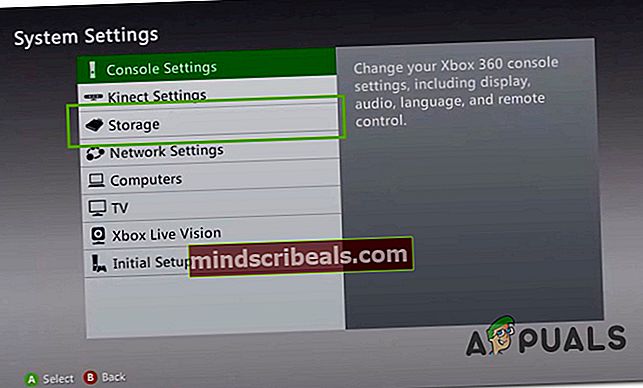
- Na naslednjem zaslonu izberite glavno pomnilniško napravo, na kateri je nameščena vdelana programska oprema konzole, in pritisnite Y. na vašem krmilniku.
- Na koncu, ko izberete pravilno pomnilniško napravo, izberite Oblika s seznama razpoložljivih možnosti in pritisnite A za zagon operacije.
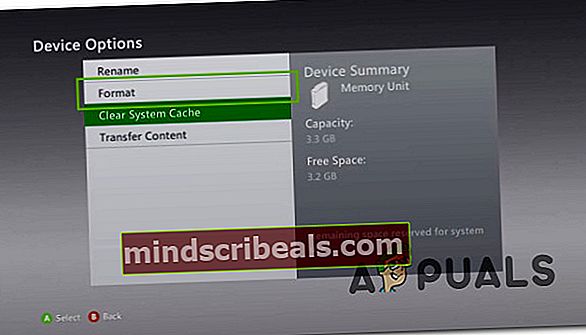
- Ko pridete do opozorilnega poziva, izberite Da za začetek postopka, nato počakajte, da se uspešno zaključi.
- Počakajte, da konzola Xbox 360 formatira pogon in se znova zažene.
- Ponovno preglejte začetno nastavitev in preverite, ali je 80151909 koda napake je zdaj odpravljena.
Če se ista težava še vedno pojavlja, se pomaknite do naslednjega možnega popravka spodaj.
6. način: Stopite v stik s podporo za Xbox
Če vam nobena od zgoraj opisanih morebitnih popravkov ni uspela, začnite upoštevati dejstvo, da je bil vaš račun omejen ali da ste prejeli začasno prepoved - to je še bolj verjetno, če ste pred kratkim kršili pogoje storitve Xbox Live .
Če je ta scenarij uporaben in sumite, da imate težave z omejitvijo računa, stopite v stik z agentom Xbox Live in ga prosite za pojasnila. Če želite začeti s tem, morate odpreti uradna povezava za podporo Xboxu in kliknite na Postavi vprašanje s seznama razpoložljivih možnosti.
Opomba: Če želite pospešiti postopek, se odločite za stik z Microsoftovim agentom v živo. Z veseljem vas bodo preučili.
Vendar ne pozabite, da je Microsoftova podpora zelo počasna in deluje po določenem urniku. Če je vaš časovni pas daleč od PT, boste bolje uporabili Možnost spletnega klepeta (na voljo 24 ur na dan, 7 dni v tednu).

Za začetek kliknite Kontaktiraj nas, nato izberiteRačun in profils seznama razpoložljivih možnosti. Nato kliknite naNe morem se prijaviti v Xbox LiveIzKaj je težava?in kliknite Naslednji nadaljevati.

V zadnjem oknu kliknitePoiščite pomoč pri težavah s prijavo in nato izberite svoj najprimernejši način za odprtje preiskave v svojem računu.
Oznake Xbox